V aplikaci Excel často nastane situace, kdy chceš změnit uspořádání řádků a sloupců, ať už jde o přeorganizování dat nebo dosažení lepší přehlednosti. V tomto návodu ti ukážu krok za krokem, jak efektivně posouvat a kopírovat řádky a sloupce, aniž by došlo k chybám.
Nejdůležitější poznatky
- Můžeš snadno přesouvat řádky a sloupce metodou Drag & Drop.
- Existují různé způsoby kopírování obsahu, které se mohou projevit při použití vzorců.
- Použití klávesových zkratek může proces výrazně urychlit.
Kopírování řádků a sloupců
Pro zkopírování sloupců postupuj následovně:
Začínáš seznamem rezervací, který vidíš na obrazovce. Nyní chceš zkopírovat celý sloupec. K tomu označ sloupec, na který chceš kliknutím na záhlaví sloupce. V horním menu máš možnost vidět kopírovací symbol. Klikni na něj, aby se sloupec zkopíroval do schránky.
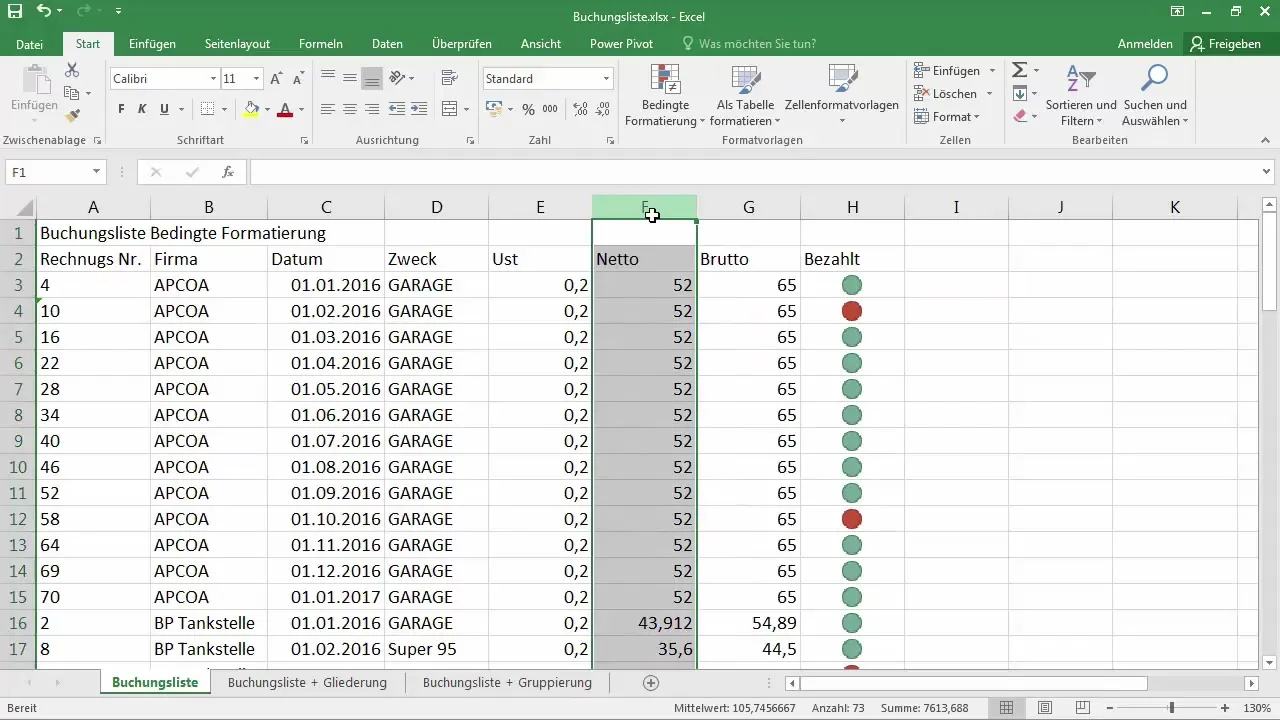
Nyní se přesun na cílový sloupec, kam chceš zkopírovaná data vložit. Předpokládejme, že je to sloupec J. Nyní klikni pravým tlačítkem myši na cílový sloupec a vyber možnost "Vložit" z kontextové nabídky. Zde však může dojít k neočekávanému výsledku, protože Excel v mnoha případech používá relativní reference, což znamená, že se odkazy ve tvém vzorci upravují.
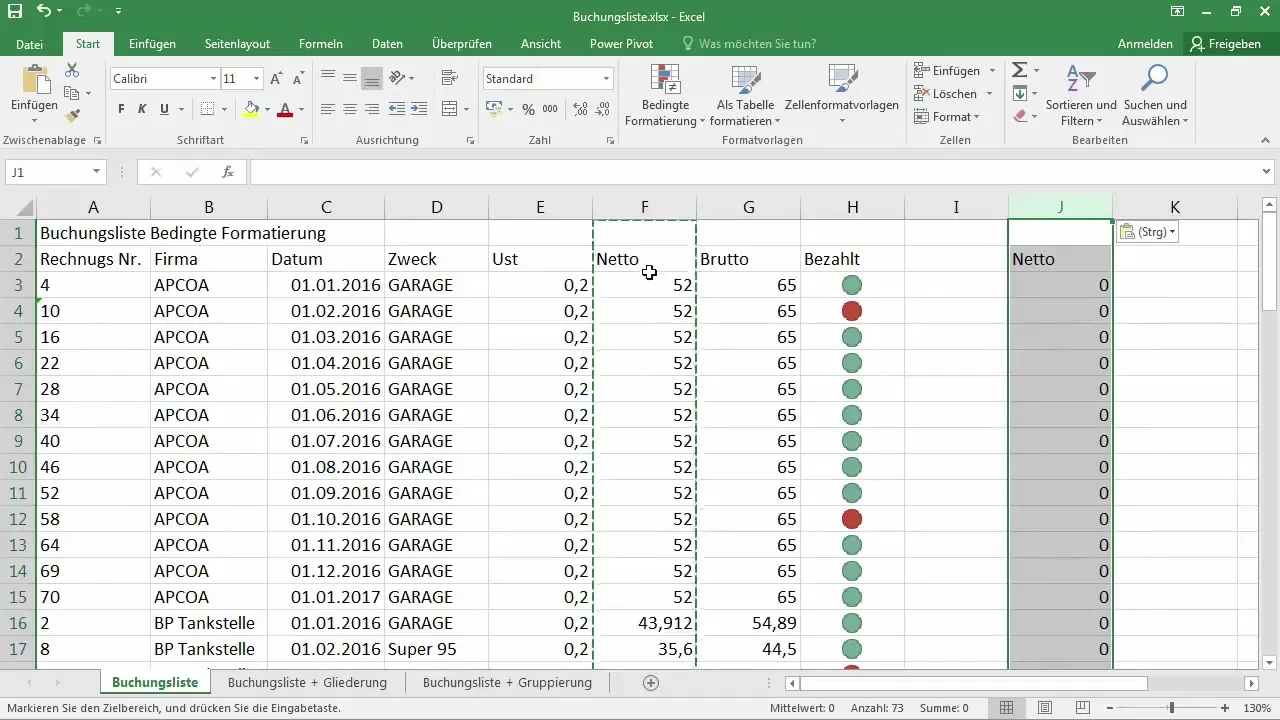
Pokud se podíváš na hodnoty v buňce, uvidíš, že číslo 52 bylo zkopírováno do nového sloupce, ale s nulami; to může být zmatené. V takových případech se pravděpodobně jedná o relativní reference, které Excel automaticky upravuje na novou situaci ve sloupci. Abys tomu předešel, můžeš vybrat konkrétní možnosti pro vkládání.
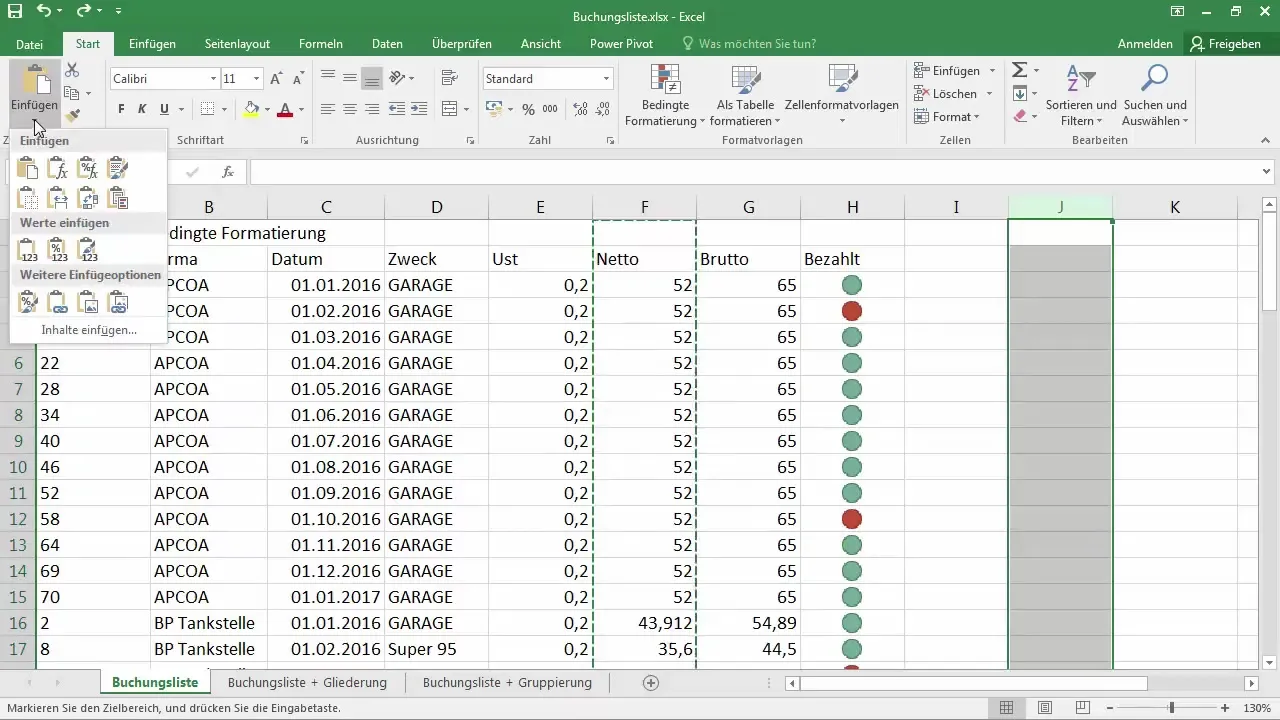
V nabídce Vložit existují různé možnosti, jako jsou "Vzorce", "Hodnoty" nebo "Zachovat původní formát". Tyto volby můžeš použít k zajištění, že dostaneš požadovaný výsledek. Pokud chceš vložit pouze hodnotu bez základního vzorce, vyber "Hodnoty". Tím se buňka 52 v podstatě zkopíruje do nového sloupce bez vzorce.
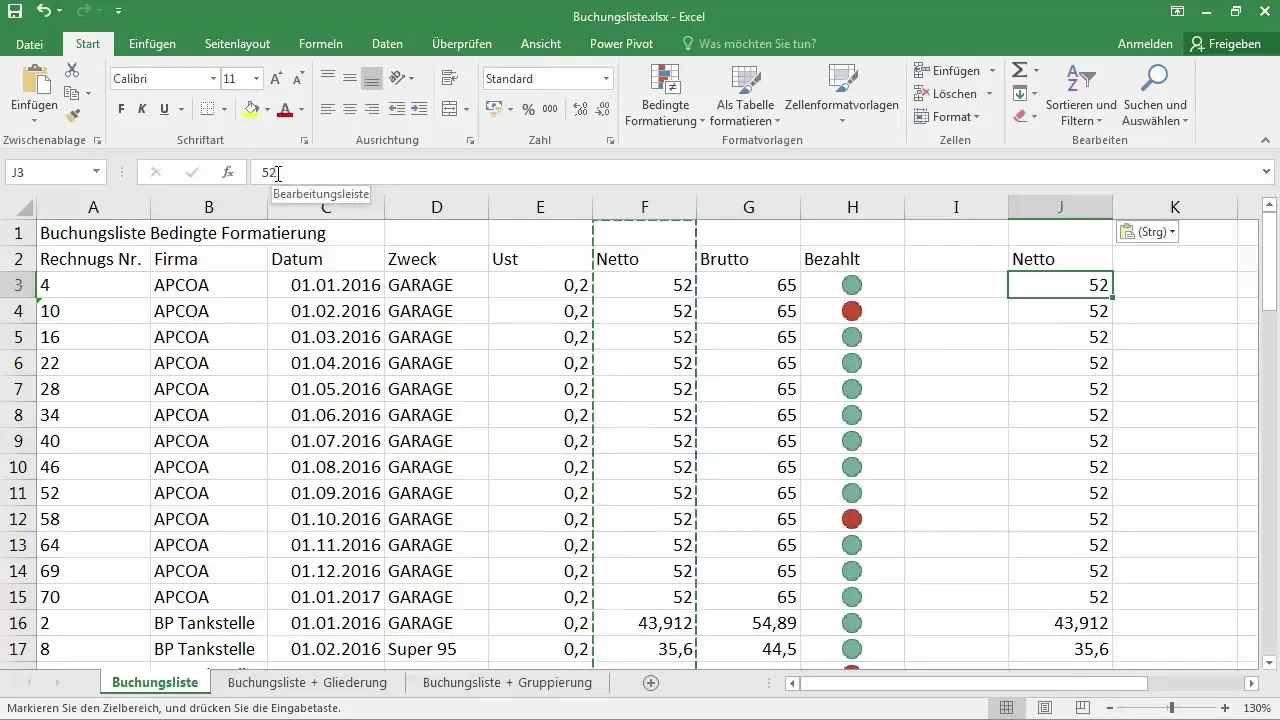
Posunování řádků a sloupců
Pro přesunutí celého sloupce označ sloupec a sleduj kurzor. Když kurzor přesuneš přes označení, změní se na šipku s pluskem. Chceš-li sloupec posunout, podrž levé tlačítko myši a přetáhni ho na požadované místo. Nech tlačítko myši, abys sloupec umístil. Všechny tvé dosavadní vzorce zůstanou nezměněny.
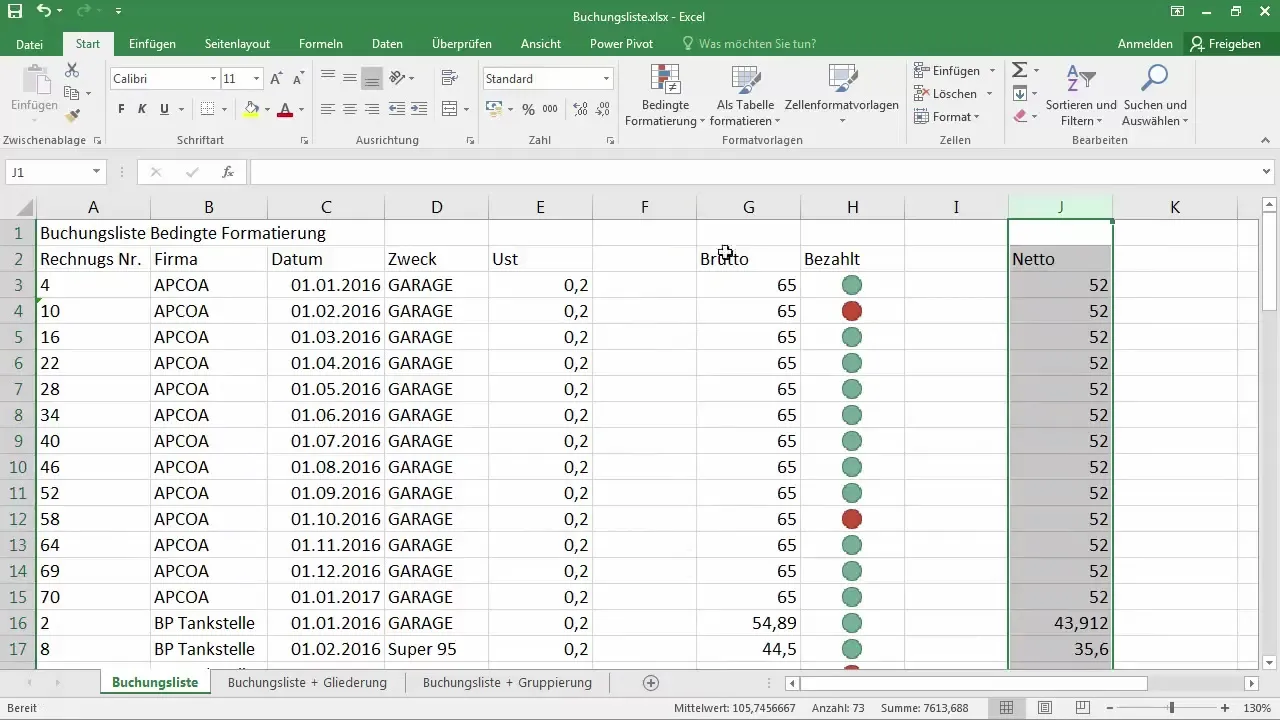
Pokud nemůžeš sloupec jednoduše přesunout přetažením, existuje technika, která využívá klávesu Shift. Po označení sloupce podrž současně klávesu Shift a přetáhni sloupec. To ti umožní umístit sloupec přímo mezi ostatní sloupce, zatímco se ostatní řádky automaticky přizpůsobí a uvolní místo.
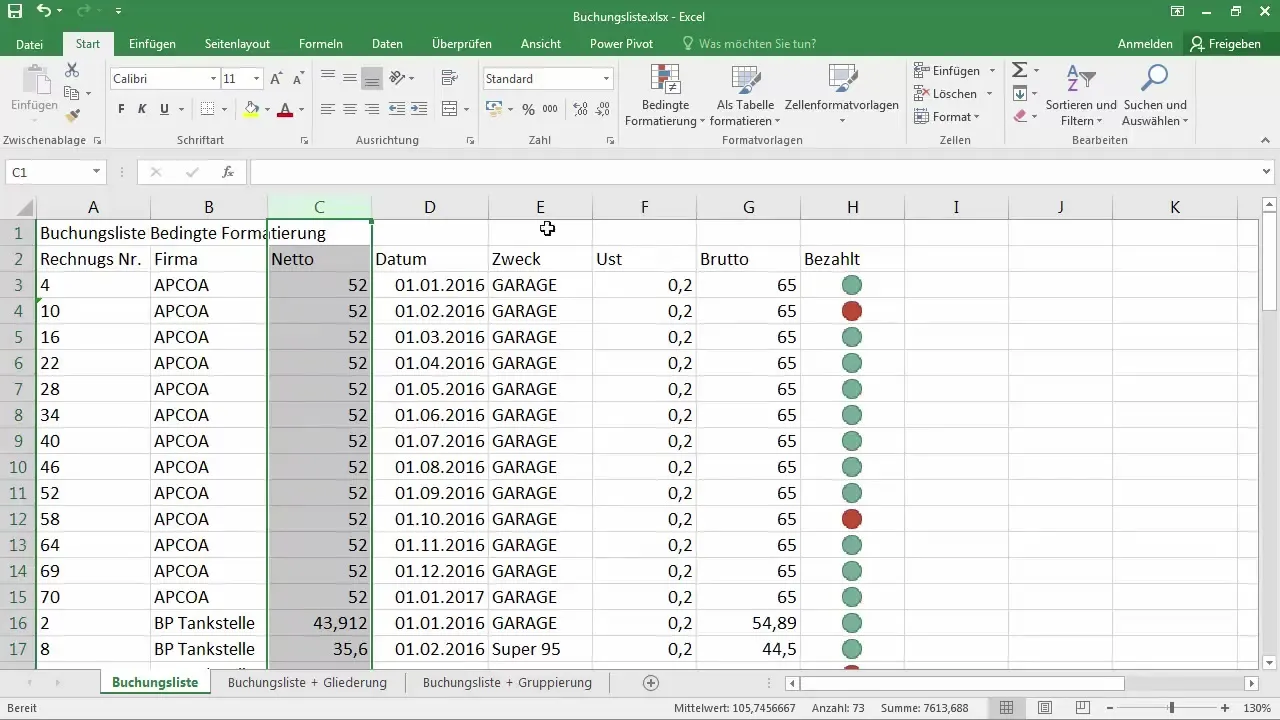
Pokud například chceš přesunout sloupec mezi D a E, Excel přesune sloupce D až F tak, aby data zůstávala dobře strukturovaná.
Kopírování místo posunutí
Pokud chceš zkopírovat sloupec, ale nechceš původní sloupec smazat, můžeš to také udělat. Při přetažení sloupce podrž klávesu Ctrl. Tím se kurzor změní na takový, který ukazuje na plus, což znamená, že sloupec bude zkopírován, nikoliv posunut.
Přestože tato metoda zachovává, že použití relativních vzorců může také zde vést k nechtěným výsledkům, protože vzorce budou také zkopírovány. Je vhodné předem zkontrolovat, zda pracujete s relativními nebo absolutními odkazy.
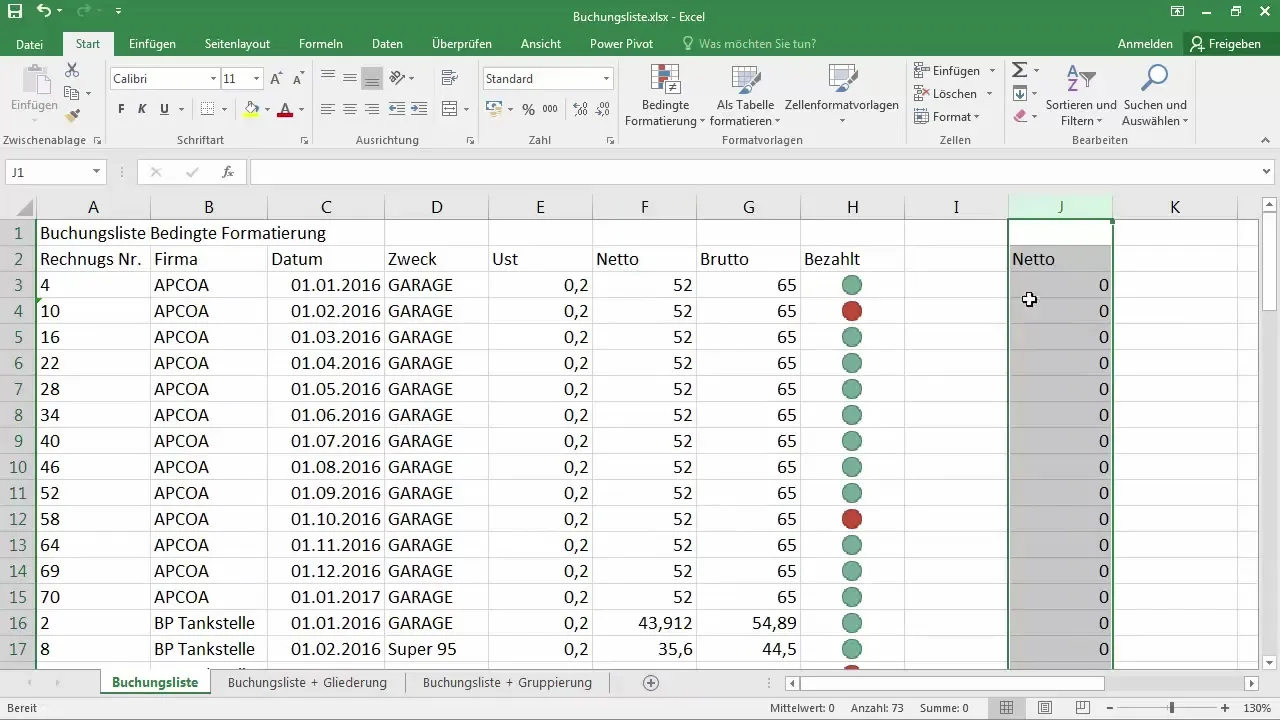
Navyše je dôležité vedieť, ako najlepšie pracovať s rovnicami tak, aby sa predišlo chybám v neskoršom excelovom dokumente. Pre prichytenie rovníc by bolo rozumné používať absolútne odkazy.
Zhrnutie
V tejto príručke si sa naučil(a), ako efektívne presúvať a kopírovať riadky a stĺpce v Exceli. Zoznámil si sa s rôznymi metodami a možnosťami, ktoré môžeš využiť, aby si zabránil(a) tomu, aby sa stratili dôležité údaje alebo sa štruktúry pomotali. Vždy si všimni, aký druh odkazov používaš, aby si dosiahol(a) požadované výsledky.
Často kladené otázky
Ako skopírovať stĺpec v Exceli bez rovníc?Označ stĺpec, klikni na Kopírovať a potom vo výklenku vyber možnosť „Hodnoty“.
Môžem presunúť viacero stĺpcov naraz?Áno, označ stĺpce, ktoré chceš a potiahni ich na novú pozíciu pri držaní klávesy Shift.
Čo sa stane, ak počas ťahania držím klávesu Control?Stĺpec sa skopíruje namiesto toho, aby sa presunul, a pôvodné údaje zostanú nezmenené.
Prečo sa mi pri kopírovaní neustále zobrazujú nuly?Predpokladáme, že to súvisí s tým, že rovnice používajú relatívne odkazy, ktoré sa vzťahujú na novú pozíciu.
Ako môžem zabrániť vzniku nesprávnych odkazov?Použi absolútne odkazy tým, že referencie buniek označíš znakom dolára ($).


